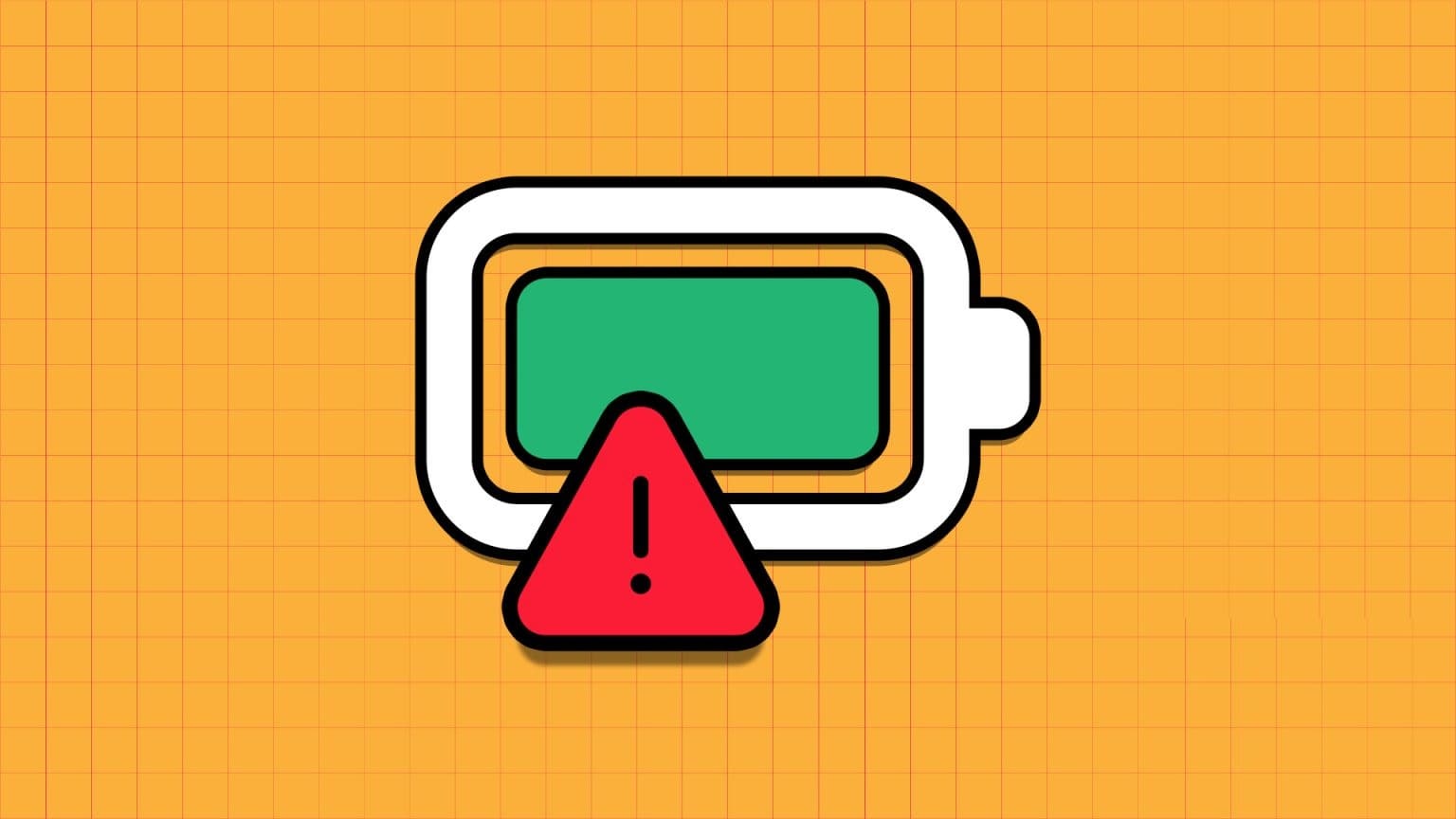Для некоторых пользователей ПК основным методом решения проблемы зависших приложений является Windows 10 Нажмите и удерживайте кнопку питания, пока система не выключится.Хотя этот метод относительно прост, он может привести к потере файлов и повреждению данных, среди прочих проблем. Поэтому не рекомендуется использовать кнопку питания для выключения компьютера (и зависших приложений). Вот лучшие способы закрытия зависших приложений в Windows 10.
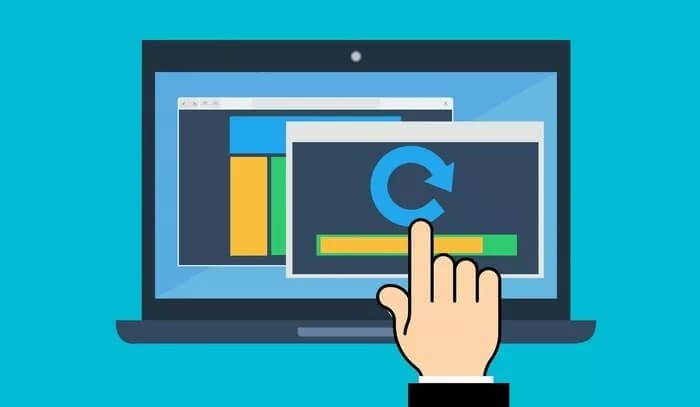
Помимо использования кнопки питания на компьютере с Windows 10, существуют и другие, более безопасные способы закрытия зависших приложений в Windows 10. Вот некоторые из них:
Закройте зависшие приложения с помощью ярлыка Windows
Вкратце, пользователи Windows 10 могут закрывать зависшие приложения. Вот как это работает:
Шаг 1: Выберите замороженное приложение, чтобы ваш компьютер подтвердил, что приложение закрыто.
ملاحظة: Если вы не выберете ни одного приложения, компьютер посчитает, что вы хотите его выключить, и появится окно выключения.
Шаг 2: Одновременно нажмите клавиши Alt + F4 на клавиатуре.
Шаг 3: Некоторые приложения будут предлагать закрыть их во всплывающем окне. Нажмите «ОК», чтобы закрыть приложение.
Закройте зависшие приложения с помощью диспетчера задач Windows
Диспетчер задач Windows отслеживает приложения, программы и процессы, запущенные на вашем компьютере. С помощью диспетчера задач пользователи могут находить и закрывать зависшие приложения. Вот как это сделать:
Шаг 1: Нажмите одновременно клавиши CTRL + ALT + DEL на клавиатуре, чтобы открыть диспетчер задач.
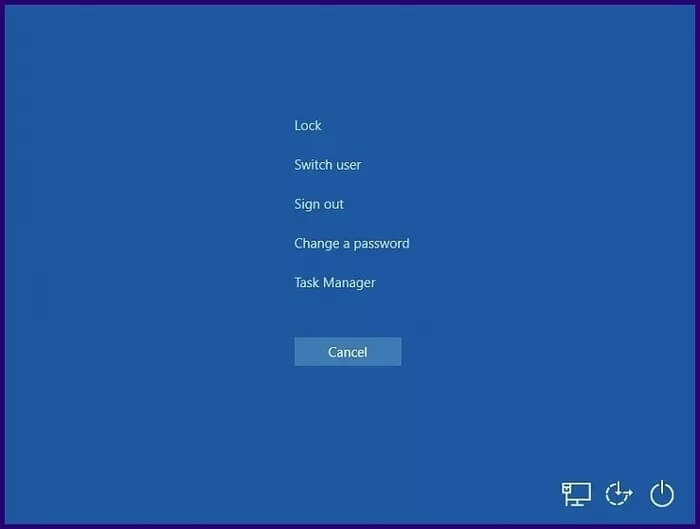
Клавиши Delete и Backspace — это не одно и то же. Если на вашей клавиатуре нет клавиши Delete, используйте сочетание клавиш CTRL+ALT+ESC.
Шаг 2: Из параметров, отображаемых в новом окне, выберите Диспетчер задач, чтобы запустить окно приложения.
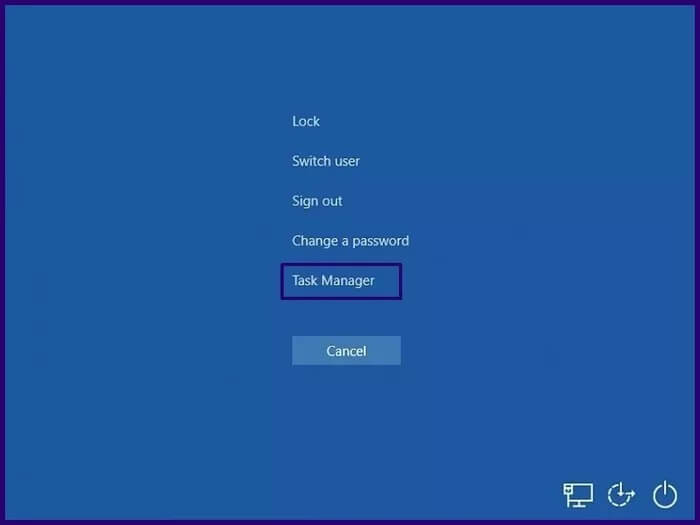
Шаг 3: Проверьте имя зависшего приложения на вкладке «Процессы».
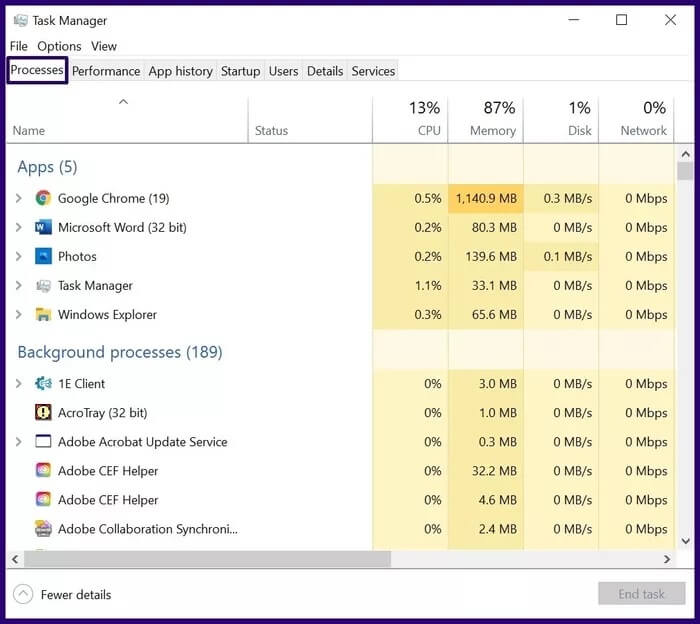
После этого действия программа должна автоматически закрыться.
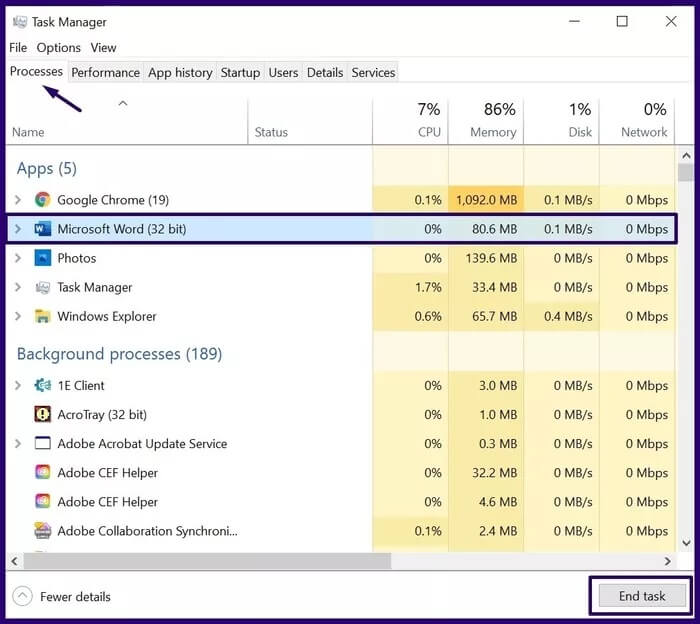
Закройте зависшие приложения с помощью командной строки
Командная строка — одна из программ интерфейса, используемых для выполнения действий в Windows 10. С помощью командной строки пользователи могут закрывать зависшие приложения. Вот как это работает:
Шаг 1: Нажмите сочетание клавиш Windows + R на клавиатуре, чтобы открыть диалоговое окно «Выполнить».
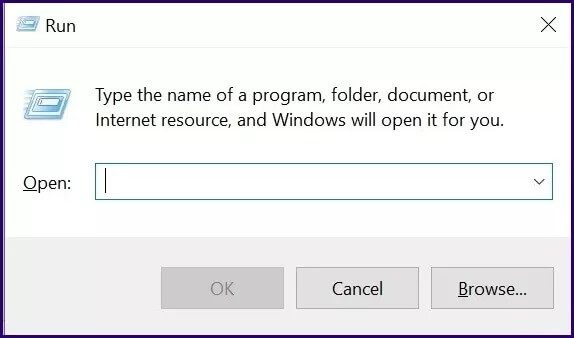
Шаг 2: В пустом поле рядом с кнопкой «Открыть» введите cmd и нажмите «ОК».
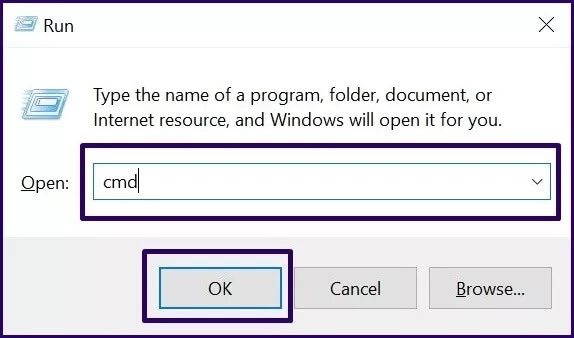
Шаг 3: Когда откроется окно командной строки, введите tasklist и нажмите Enter на клавиатуре, чтобы выполнить команду.
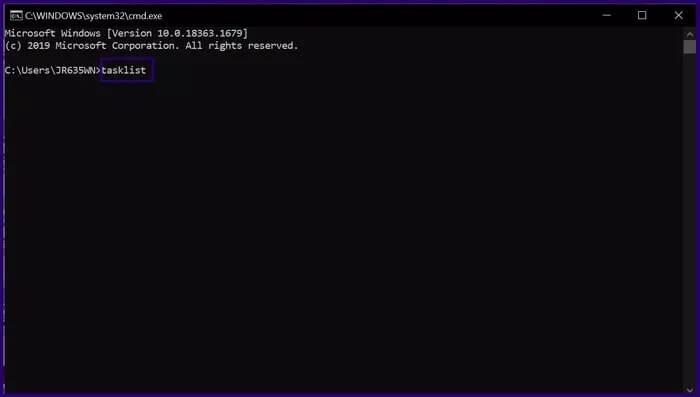
ملاحظة: При создании списка задач отображаются все программы и задачи, запущенные в данный момент на вашем компьютере. В этот список входят и зависшие приложения.
Шаг 4: Введите команду ниже:
taskkill/im имя_программы.exe
Для запуска команды необходимо использовать фактическое имя программы с расширением .EXE.
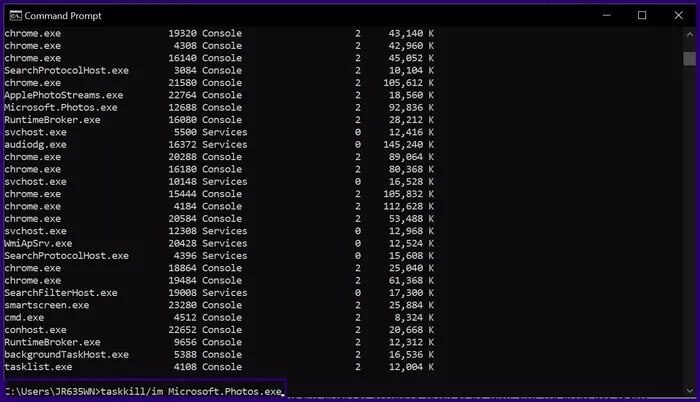
Шаг 5: Нажмите Enter на клавиатуре, чтобы выполнить команду, и вы получите сообщение об успешном выполнении операции.
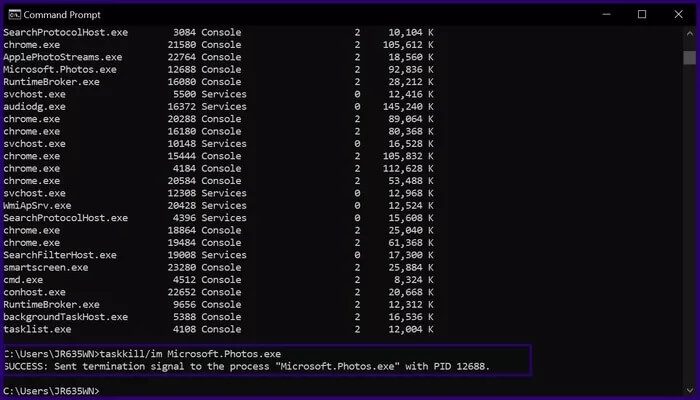
Вместо того, чтобы каждый раз открывать командную строку, вы можете создать ярлык для закрытия зависших приложений. Вот как это сделать:
Шаг 1: Щелкните правой кнопкой мыши в любом месте рабочего стола.
Шаг 2: Прокрутите список параметров, выберите «Создать», а затем нажмите «Ярлык».
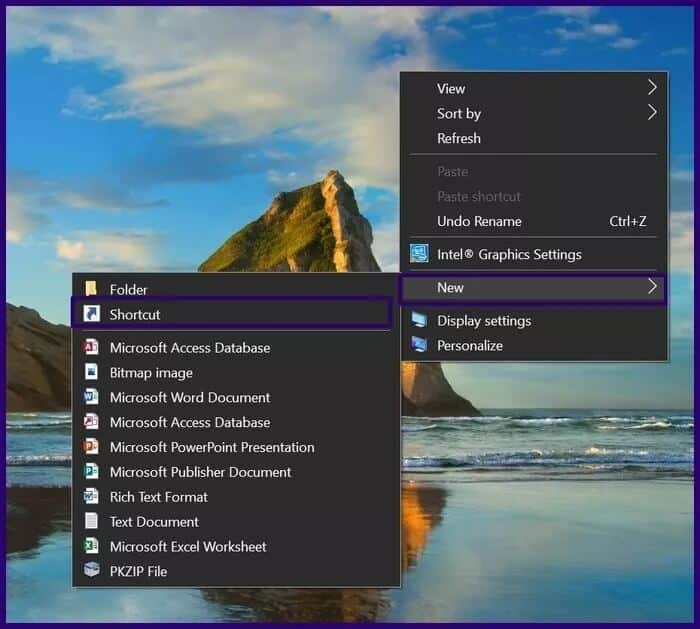
Шаг 3: Вам будет предложено указать местоположение ярлыка. Введите в поле команду ниже и нажмите «Далее»:
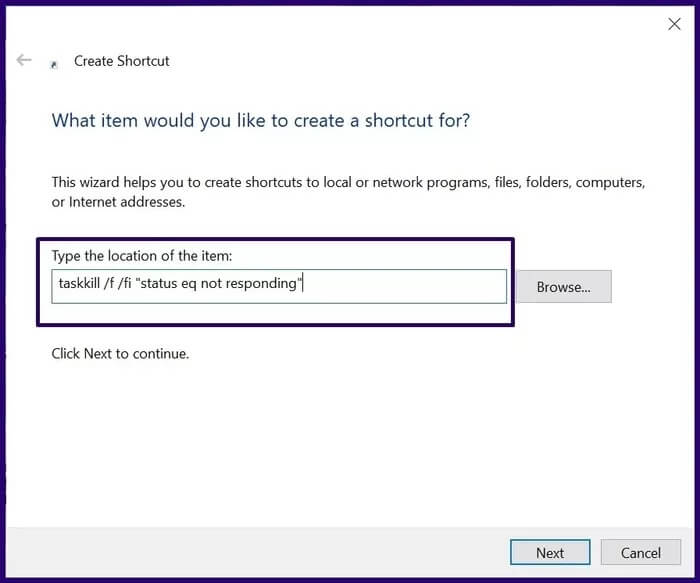
Taskkill /f /fi «eq status not responding»
Шаг 4: Теперь пришло время дать вашему ярлыку имя. Введите любое имя и нажмите «Готово».
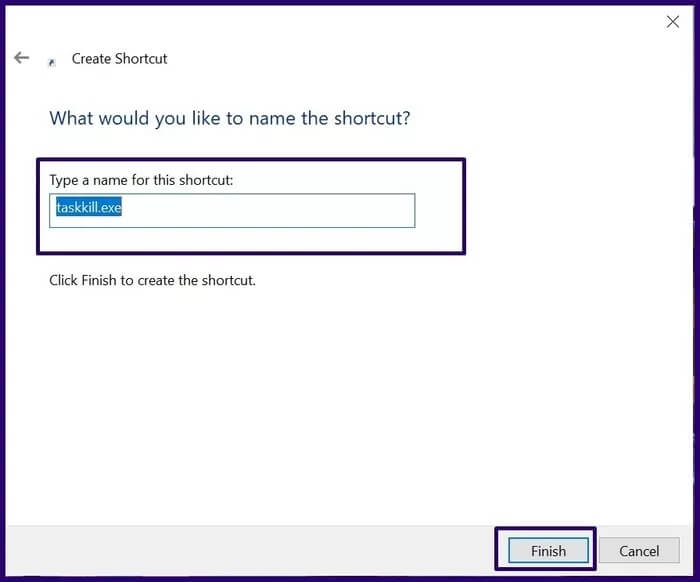
Шаг 5: Новый ярлык должен появиться на рабочем столе. После этого, если программа зависнет, вы сможете закрыть её, дважды щёлкнув по ярлыку.
Закройте зависшие приложения с помощью Windows PowerShell
PowerShell, как и командная строка, — это ещё одна оболочка командной строки в Windows 10, которую можно использовать для настройки и автоматизации задач. С её помощью можно закрыть зависшие приложения, выполнив следующие действия:
Шаг 1: В строке поиска Windows введите PowerShell и выберите Открыть.
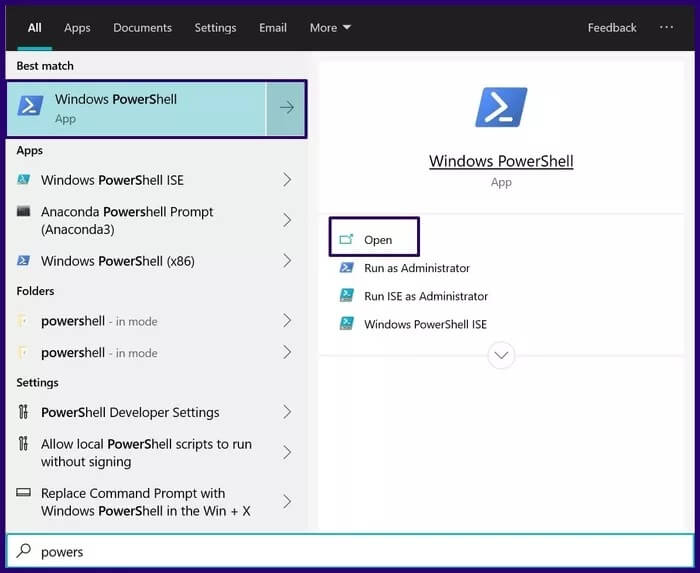
Шаг 2: Чтобы остановить процесс по имени, введите следующий синтаксис:
Остановить процесс -name "имя процесса".
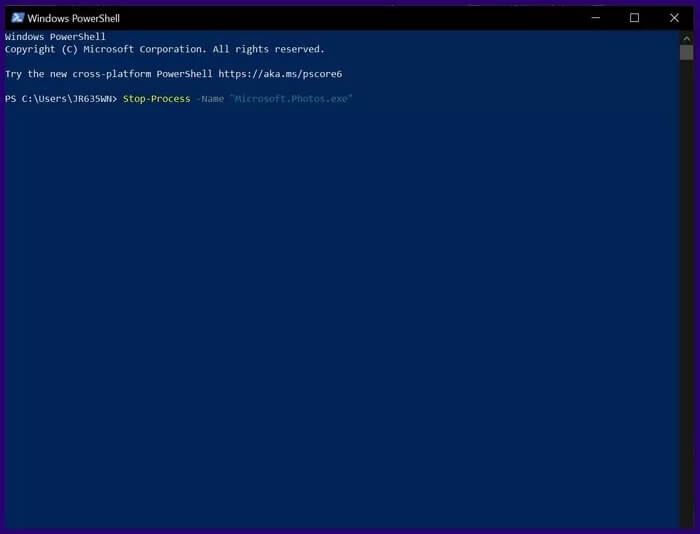
ملاحظة: Обязательно замените «имя процесса» на имя зависшей программы.
Шаг 3: Нажмите Enter, чтобы выполнить команду.
Регулярно проверяйте состояние вашего компьютера.
Мы предоставили вам лучшие способы закрытия зависших приложений в Windows 10. Если вы часто пользуетесь этими методами, мы рекомендуем вам периодически проверять работоспособность вашего компьютера, чтобы определить основную причину.